En comparación con un mouse, un trackpad es un poco menos conveniente de usar, particularmente la función de desplazamiento en algunos modelos. Gesto de deslizar es una extensión de Chrome que mejora la usabilidaddel panel táctil al permitirle navegar fácilmente dentro del navegador a través de gestos multitáctiles. Si alguna vez has encontrado que arrastrar el dedo por el trackpad es contraproducente o simplemente molesto, Swipe Gesture te hará la vida mucho más fácil. Los gestos que agrega son bastante similares a los utilizados en Mac OS X. Estos le permiten avanzar y retroceder en el historial de una pestaña, deslizarse a la pestaña siguiente o anterior, abrir la configuración de la extensión, volver a cargar una página, abrir una nueva pestaña y cierra la pestaña actual. Al admitir gestos simples y diagonales, le permite personalizar las acciones de los gestos y alternar la dirección de la flecha invertida.
Si alguna vez has usado una Mac con un trackpad o unMacBook, probablemente dominarás los gestos de deslizamiento antes. Asegúrese de que la ventana de Chrom esté activa antes de cualquier gesto compatible. Use dos dedos para realizar un gesto; desliza el dedo de derecha a izquierda en una pestaña y accederás a la página anterior en el historial de la pestaña.

Para obtener una lista completa de gestos, visite DeslizarConfiguración de gestos, ya sea desde la página de extensiones en Chrome o deslizando verticalmente hacia arriba para abrirlos en una nueva pestaña. Le muestra todos los gestos predefinidos, sin embargo, puede desactivar un gesto o reasignar una función a un gesto diferente. También verá un Umbral de actividad barra que le permite cambiar la longitud del área que necesita para deslizar el dedo para que la extensión lo reconozca como un gesto.
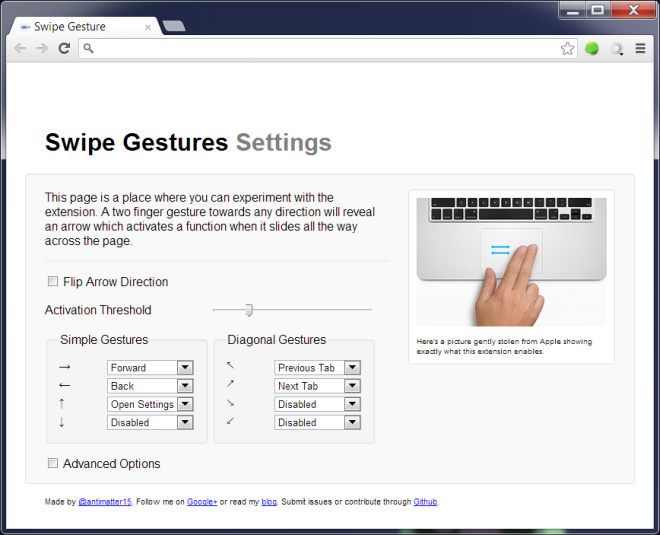
Un umbral más pequeño significa que solo necesita deslizarligeramente de una esquina a la otra, pero tiene una mayor probabilidad de enviar señales de gestos por accidente. Si el umbral es demasiado grande, deslizarás un extremo de la ventana hacia el otro. Pruebe algunas configuraciones diferentes hasta que encuentre una con la que se sienta cómodo. El año pasado cubrimos Smooth Gestures que hizo algo similar, excepto que los gestos están guiados por el puntero del mouse y no por el panel táctil. En cuanto al uso, Swipe Gesture parece ser la mejor opción, aunque el número de acciones es limitado. Puede instalar la extensión presionando el enlace a continuación.
Instalar Swipe Gesture desde Chrome Web Store













Comentarios